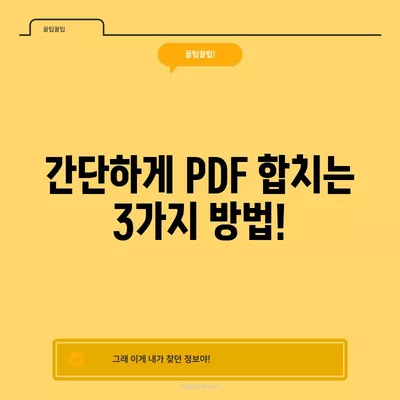PDF 합치기 누구나 쉽게 따라하는 3가지 방법
PDF 파일을 여러 개 합쳐야 할 일이 종종 생깁니다. 이 포스트에서는 PDF 합치기 누구나 쉽게 따라하는 3가지 방법에 대해 자세히 설명할 것입니다. 온라인 서비스부터 소프트웨어까지, 각각의 방법을 충분히 익혔다면 여러분도 전문가처럼 PDF를 간단히 합칠 수 있습니다.
1. 온라인 PDF 합치기 서비스 활용하기
1.1 온라인 서비스의 장점
온라인 PDF 합치기 서비스는 매우 간편합니다. 별도의 소프트웨어를 설치할 필요 없이 웹사이트에 접속하여 손쉽게 PDF 파일을 합칠 수 있는 이점이 있습니다. 제공되는 다양한 사이트 중에서도 SmallPDF, PDF Merge, Merge PDF와 같은 사이트들은 특히 인기가 높습니다. 이들 서비스는 사용자 친화적인 인터페이스를 제공해 불필요한 학습 과정 없이도 금세 익힐 수 있습니다.
1.2 Step-by-Step로 알아보는 방법
-
PDF 합치기 사이트에 접속하기
먼저 위에 언급한 사이트 중 하나를 방문합니다. -
파일 업로드하기
사이트에서 제공하는 업로드 버튼을 클릭하여 원하는 PDF 파일을 선택합니다. 여러 개의 파일을 한 번에 업로드할 수 있는 장점이 있습니다. -
순서 조정 및 옵션 선택하기
업로드된 PDF 파일의 순서를 원하는 대로 조정할 수 있습니다. 특정 서비스에서는 PDF의 페이지를 재배치하거나, 불필요한 페이지를 제외하는 것도 가능하죠. -
합치기 및 다운로드
모든 설정이 완료되면 합치기 버튼을 클릭하여 파일을 합칩니다. 이후 합쳐진 PDF 파일을 다운로드할 수 있습니다.
| 단계 | 설명 |
|---|---|
| 사이트 접속 | SmallPDF, Merge PDF 등 선택 |
| 파일 업로드 | 원하는 PDF 파일 선택 |
| 순서 조정 | 파일의 순서 조정 및 옵션 선택 |
| 파일 합치기 | 합치기 버튼 클릭 후 다운로드 |
1.3 유의사항
온라인 서비스를 사용할 때는 인터넷 연결이 필요하며, 파일의 크기와 개수에 제한이 있을 수 있습니다. 또한 보안이 염려되는 문서의 경우, 개인 정보가 포함된 문서의 업로드는 피하는 것이 좋습니다.
1.4 팁
기존 PDF 파일의 보안 설정을 확인하고, 비밀번호로 보호된 파일인 경우 사전에 비밀번호를 해제해야 합니다. 각 서비스의 사용자 가이드를 참조하면 더욱 쉽게 합칠 수 있습니다.
💡 산본 치과 진료 시간을 쉽게 확인하고 예약해 보세요. 💡
2. Adobe Acrobat을 이용한 PDF 합치기
2.1 Adobe Acrobat의 강점
Adobe Acrobat은 PDF 편집에 있어 최고의 도구 중 하나로, 많은 기능과 함께 고급 사용자에게 유용합니다. 기능이 풍부하기 때문에 초보자보다는 중급 이상의 사용자에게 적합합니다.
2.2 Adobe Acrobat을 활용한 PDF 합치기
-
Adobe Acrobat 실행하기
소프트웨어를 실행한 후 상단 메뉴에서 파일을 클릭하고 PDF 만들기를 선택합니다. -
파일 추가하기
합치고자 하는 PDF 파일을 원하는 순서에 맞게 추가합니다. -
순서 및 옵션 설정하기
추가된 파일의 순서를 변경하거나, PDF 파일을 어떻게 합칠지를 결정하는 옵션을 설정합니다. -
저장 및 완료
파일 저장 버튼을 클릭하여 합쳐진 PDF 파일을 저장합니다. 이 과정이 완료되면 이제 여러분의 작업이 끝났습니다!
| 단계 | 설명 |
|---|---|
| 프로그램 실행 | Adobe Acrobat 소프트웨어를 열기 |
| 파일 추가 | 합칠 PDF 파일을 선택하여 추가하기 |
| 순서 설정 | 파일의 순서를 조정하고 옵션 설정하기 |
| 저장하기 | 합쳐진 PDF 파일을 저장 |
2.3 유의사항
Adobe Acrobat은 유료 프로그램인 만큼 사용 비용을 고려해야 합니다. 하지만 제공되는 다양한 기능 덕분에 많은 사용자들이 선호합니다.
2.4 팁
파일 크기나 페이지 수가 많을 경우, 컴퓨터의 성능에 따라 시간이 다소 걸릴 수 있습니다. 이를 예방하기 위해서는 가급적 사용하는 파일의 개수를 정리해두는 게 좋습니다.
💡 소서의 깨달음이 당신의 삶을 어떻게 변화시킬 수 있는지 알아보세요. 💡
3. 무료 소프트웨어를 활용한 PDF 합치기
3.1 무료 소프트웨어의 매력
PDFsam이나 PDF-XChange Editor와 같은 무료 소프트웨어는 고급 기능을 제공하면서도 비용이 들지 않기 때문에 많은 사용자에게 사랑받고 있습니다. 이들 소프트웨어는 기능이 제한적이지 않고, 개인 사용자의 경우 충분히 필요한 모든 기능을 제공합니다.
3.2 무료 소프트웨어를 통한 PDF 합치기
-
소프트웨어 설치하기
PDFsam 또는 PDF-XChange Editor 등의 선택한 무료 소프트웨어를 다운로드하고 설치합니다. -
파일 추가 및 순서 조정하기
소프트웨어를 실행하고 파일 추가 버튼을 클릭하여 합칠 PDF 파일을 추가합니다. 원하는 순서로 정렬합니다. -
합치기 및 저장하기
합치기 또는 비슷한 버튼을 클릭하여 PDF 파일을 하나로 합친 다음, 완료된 파일을 저장합니다.
| 단계 | 설명 |
|---|---|
| 소프트웨어 설치 | PDFsam 또는 PDF-XChange Editor 다운로드 및 설치 |
| 파일 추가 | 합칠 PDF 파일 선택 |
| 순서 조정 | 파일의 순서를 조정하고 설정 |
| 합치기 및 저장 | 합치기 버튼 클릭 후 결과 파일 저장 |
3.3 유의사항
무료 소프트웨어는 종종 유료 버전의 기능 제한이 있을 수 있으므로, 사용 가능한 기능을 미리 확인하는 것이 좋습니다. 특히, 업데이트가 필요한 경우가 있으며, 이를 통해 보안을 유지할 수 있습니다.
3.4 팁
무료 소프트웨어는 업데이트 주기가 긴 경우가 많습니다. 따라서 주기적으로 소프트웨어를 확인하고 최신 버전으로 업데이트하는 것이 중요합니다.
💡 영적 성장의 새로운 길을 발견해 보세요. 💡
결론
PDF 합치기는 여러 가지 방법으로 접근할 수 있습니다. 오늘 소개한 PDF 합치기 누구나 쉽게 따라하는 3가지 방법을 통해 여러분의 상황에 맞는 방법을 선택해보세요. 온라인 서비스를 이용하든, Adobe Acrobat을 활용하든, 무료 소프트웨어를 다운로드하든, 필요한 기능에 맞는 도구를 잘 활용한다면 간단하게 PDF 파일을 합칠 수 있습니다. 이제 여러분의 PDF 관리가 훨씬 더 효율적이길 바랍니다!
💡 소서가 당신의 영적 여정을 어떻게 도와주는지 알아보세요. 💡
자주 묻는 질문과 답변
💡 주말에도 편리하게 치아 교정을 받을 수 있는 방법을 알아보세요. 💡
질문1: PDF 파일을 합치는 데 드는 시간은 얼마나 걸리나요?
답변1: 파일의 크기와 개수에 따라 다르지만, 일반적으로 몇 분 정도 소요됩니다. 다운로드 속도도 영향을 미칠 수 있습니다.
질문2: 온라인 서비스에서 파일을 합치는 것이 안전한가요?
답변2: 대부분 신뢰할 수 있는 서비스는 암호화된 연결을 사용합니다. 하지만 민감한 정보는 로컬에서 처리하는 것이 좋습니다.
질문3: 무료 소프트웨어는 정말 무료인가요?
답변3: 네, 대부분 인터넷에서 제공되는 무료 소프트웨어는 상업적 용도로 사용하지 않는 한 무료로 제공됩니다. 다만 기능 제한이 있을 수 있습니다.
이제 여러분은 PDF 파일을 쉽게 합치는 여러 방법을 익혔습니다. 원하는 방법으로 간편하게 작업을 시작해 보세요!
간단하게 PDF 합치는 3가지 방법!
간단하게 PDF 합치는 3가지 방법!
간단하게 PDF 합치는 3가지 방법!